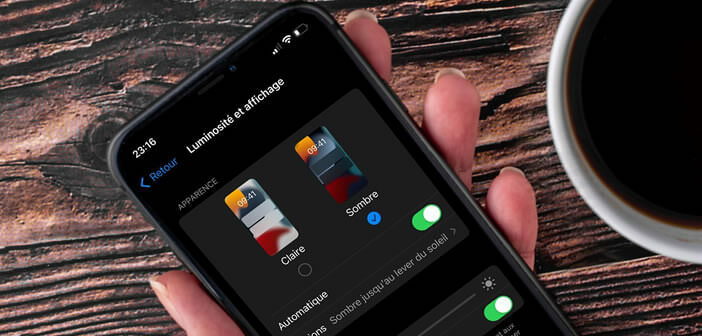
Wie Sie wahrscheinlich bemerkt haben, wird der iPhone-Bildschirm tagsüber von selbst dunkel. Und Sie können die Bildschirmhelligkeit über Ihre Telefoneinstellungen ändern, nichts hilft. Bug, technisches Problem oder schlechte Handhabung? Hier ist eine Anleitung, die Ihnen hilft, das Problem mit dem zu dunklen iPhone-Bildschirm zu beheben.
Passen Sie die Bildschirmhelligkeit entsprechend der Helligkeit an
Die neuesten iPhones sind voll von Sensoren aller Art: Barometer, Drei-Achsen-Gyroskop, Beschleunigungsmesser, Näherungssensor. Zu dieser langen Liste können wir auch den Helligkeitssensor hinzufügen, mit dem Sie, wie der Name schon sagt, die Helligkeit des Bildschirms an die Lichtverhältnisse anpassen können.
Konkret wird Ihr iPhone-Bildschirm automatisch dunkler, wenn Sie sich in einem dunklen Raum oder in einer schlecht beleuchteten Umgebung befinden. Diese Option zielt darauf ab, die Ermüdung der Augen und das Risiko einer Blendung zu reduzieren.
In sehr hellen Umgebungen (zB bei direkter Sonneneinstrahlung) ist der Smartphone-Bildschirm hingegen praktisch unlesbar. Hier kommt der Lichtsensor ins Spiel, indem er den Bildschirm des Handys in den Boost-Modus (maximale Helligkeit) versetzt.
Diese Funktion ist zwar sehr praktisch, aber für viele Benutzer problematisch. Wenn Sie es vorziehen, die Intensität der Bildschirmbeleuchtung ihres Telefons selbst zu steuern, erklären wir Ihnen, wie Sie die automatische Helligkeitsfunktion deaktivieren.
- Öffne deine iPhone-Einstellungen
- Klicken Sie auf den Abschnitt Barrierefreiheit
- Wählen Sie die Option Textanzeige und -größe
- Schalten Sie den grünen Schalter neben der automatischen Helligkeit aus
Eine Warnmeldung warnt Sie, dass das Deaktivieren dieser Option die Autonomie Ihres Geräts beeinträchtigen kann. Tatsächlich verbraucht die maximale Beleuchtung viel Batterie. Es ist daher ratsam, Ihr iPhone nicht den ganzen Tag auf maximaler Helligkeit zu lassen.
IPhone Nachtschichtmodus
Sie können es ignorieren, aber Ihr Apple-Telefon verfügt seit iOS 9 über den Nachtschichtmodus. Dieses Gerät wurde veröffentlicht, um die Menge an blauem Licht zu reduzieren, die nachts vom iPhone-Bildschirm emittiert wird.
Sie fragen sich wahrscheinlich, warum es notwendig ist, sich vor Blaulicht zu schützen? Ganz einfach, weil sich dieses Licht negativ auf den Schlaf auswirkte. Studien haben gezeigt, dass eine intensive Exposition gegenüber diesem Licht ein Gesundheitsrisiko darstellt (chronische visuelle Müdigkeit, Stimmungs- und Schlafstörungen, erhöhtes Risiko für Depressionen).
Einmal aktiviert, macht der Night Shift-Modus die Bildschirmfarben wärmer, während die Smartphone-Oberfläche abgedunkelt wird. Dieser Modus wird automatisch basierend auf der Sonnenuntergangszeit in Ihrer Nähe ausgelöst. Es ist standardmäßig auf allen iPhones aktiviert. Offensichtlich hindert Sie nichts daran, es zu stoppen, wie unten beschrieben.
- Gehen Sie zu den Einstellungen (Einstellungen) Ihres Smartphones
- Öffnen Sie das Fenster Anzeige und Helligkeit
- Nachtschicht drücken
- Sie können die Wärme der Farben mit dem Schieberegler ändern
- Klicken Sie auf den Schalter Geplante Zeiten, um die Nachtschicht vollständig zu deaktivieren
Die Nachtschichtfunktion ist auch über das iOS-Bedienfeld zugänglich. Streichen Sie dazu einfach mit Ihrem Finger von der oberen rechten Ecke des Bildschirms (iPhone X und neuere Versionen) oder streichen Sie Ihren Finger von unten nach oben über den Bildschirm bei Telefonen ohne Face ID.
Legen Sie dann Ihren Finger einige Sekunden lang auf den Schieberegler für die Helligkeitseinstellung. Warten Sie einige Sekunden, bis ein neues Einstellungsmenü erscheint. Dann müssen Sie nur noch auf das Sonnensymbol klicken, um den Night Shift-Modus zu deaktivieren.
Sie können die TrueTone-Funktion auch über dieses Menü deaktivieren. Diese Funktion, die auf den neuesten iPhones verfügbar ist, misst die Farbe, aber auch das Umgebungslicht und passt die Beleuchtung Ihres Telefonbildschirms automatisch an. Es kann unter Umständen für die Verdunkelung des iPhone-Bildschirms verantwortlich sein.